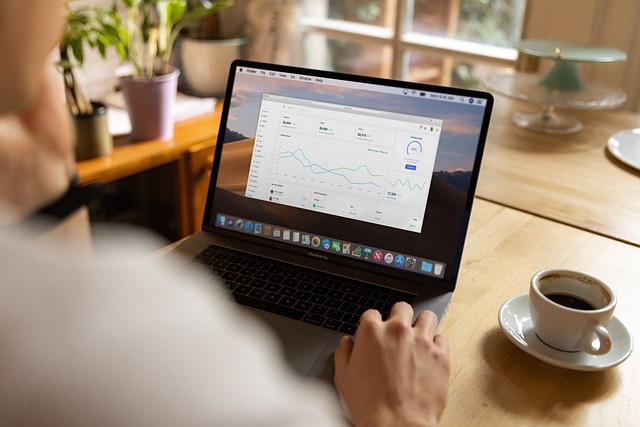在当今信息化时代,计算机已经成为我们生活和工作中不可或缺的工具。然而,在使用过程中,我们有时会遇到各种问题,其中Windows延缓写入失败是较为常见的一种。本文将针对这一现象,从原因分析和解决策略两个方面进行详细探讨。
一、Windows延缓写入失败的原因分析
1.硬盘故障
硬盘是计算机中存储数据的重要部件,如果硬盘出现故障,可能会导致延缓写入失败。硬盘故障的原因有很多,如硬盘老化、坏道、电路故障等。
2.系统文件损坏
Windows系统文件是保证系统正常运行的基础,如果系统文件损坏,可能会导致延缓写入功能失效。这种情况通常是由于病毒感染、软件冲突或误操作等原因引起的。
3.驱动程序问题
计算机中的硬件设备需要驱动程序来与操作系统进行通信。如果驱动程序出现故障或与系统不兼容,可能会导致延缓写入功能异常。
4.软件冲突
在安装或使用某些软件时,可能会与Windows系统的延缓写入功能产生冲突,从而导致写入失败。
5.系统设置问题
Windows系统中的一些设置可能会影响延缓写入功能,如关闭了超级缓存、调整了虚拟内存大小等。
二、Windows延缓写入失败的解决策略
1.检查硬盘健康状况
使用专业的硬盘检测工具,如CrystalDiskInfo等,检查硬盘的健康状况。如果发现硬盘存在坏道、老化等问题,建议及时更换硬盘。
2.修复系统文件
使用Windows系统自带的SFC(系统文件检查器)工具,检查并修复系统文件。具体操作如下
(1)在Windows搜索框中输入cmd,以管理员身份打开命令提示符。
(2)在命令提示符窗口中输入sfc/scannow命令,并按回车键执行。
(3)等待系统文件检查器完成检查和修复过程。
3.更新或重装驱动程序
检查计算机中的硬件设备驱动程序,如有故障或与系统不兼容,建议更新或重装驱动程序。
4.禁用软件冲突
如果发现某个软件与Windows延缓写入功能冲突,可以尝试禁用该软件,或者寻找其他替代软件。
5.调整系统设置
检查Windows系统中的相关设置,如超级缓存、虚拟内存等,确保这些设置不会影响延缓写入功能。
6.使用第三方软件
如果以上方法都无法解决问题,可以尝试使用第三方软件,如Defraggler、CCleaner等,对磁盘进行优化和整理。
总之,Windows延缓写入失败是一个较为常见的问题,但通过以上方法,我们可以有效地解决这一问题。在使用计算机过程中,我们要注意硬盘的健康状况、系统文件的完整性、驱动程序的更新以及软件之间的兼容性,从而确保计算机的稳定运行。